Para este tutorial necesitaremos el programa "RT Se7en Lite" que lo podremos descargar en su pagina web, y también necesitaremos una imagen de Windows 7.
Una vez tengamos la imagen y el programa preparado para instalarlo, comenzaremos con el tutorial.
Al abrir el instalador, lo primero que haremos es darle a "Next"
Elegiremos el directorio de donde queremos instalar el programa y le damos a "Next"
Aceptamos los términos de licencia y le damos a "Next" y comenzará a instalarse
Una vez termine de instalarse, le damos a "Finish" y comenzamos con el programa
Lo primero que haremos es coger la ISO de nuestro Windows 7 con el que vamos a trabajar, para ello le daremos a "Navegar" y seleccionaremos la ruta donde está la imagen y también pondremos la ruta de donde queremos que el programa extraiga el Windows 7 para que trabaje sobre él
Nos aparecerá las versiones que tenga la imagen que hemos introducido y elegiremos la que queramos, yo usaré la de Windows 7 Profesional de 32 bits
Empezará a cargar los datos de nuestra imagen de Windows 7
Lo siguiente que haremos será darle a "Tareas" y le damos "Seleccionar todos"
Ahora le damos a la pestaña "Integración" y podemos meter los programas que queramos para que se instalen junto al Windows 7 cuando lo instalemos, yo he metido unas cuantas aplicaciones como el navegador, Mozilla Firefox, Dia, Open Office 3.41, VirtualBox y drivers de AMD para tarjetas gráficas
Ahora iremos a la pestaña "Funciones de eliminación" y podremos elegir lo que queramos quitar en nuestro Windows 7 para que no tengamos cosas que realmente no vamos a usar
Ahora le damos a "Ajustes" y le damos a "Ignorar clave de producto" y "Ignorar auto activación", también podemos ponerle el nombre del equipo de usuario y una contraseña si queremos
En la misma pestaña de ajustes también podemos cambiar la región y ponerlo todo en español
También podemos personalizar el tema, el fondo de pantalla, el protector de pantalla y muchas otras funciones, cada uno puede modificarlo como mas le guste
Una vez terminado, solo nos quedará crear la ISO de lo que hemos hecho
Lo instalaremos y una vez terminado de instalarse nos aparecerá las aplicaciones que habíamos metido, y seleccionaremos las aplicaciones que queramos que se instalen
Empezarán a instalarse y una vez terminado ya nos arrancará nuestro Windows 7 desatendido con las aplicaciones que hemos instalado
Ya tendremos listo nuestro Windows 7
También podemos personalizar el tema, el fondo de pantalla, el protector de pantalla y muchas otras funciones, cada uno puede modificarlo como mas le guste
Ahora iremos a la pestaña "Log" para aplicar los cambios y le damos a "Construir la imagen actual sólo" y le damos a "Hacer"
Empezará a cargar, esperamos que termine
Tendremos que darle a la pestaña "ISO-Arrancable" y donde pone "Modo" tendremos que poner "Create Image" le pondremos el nombre que queramos y el directorio donde se guardará y le damos a "Crear ISO"
Una vez terminado, cerraremos el programa y probaremos nuestro Windows 7 Desatendido
Crearemos una maquina virtual y meteremos nuestra imagen de Windows 7 desatendido
Empezarán a instalarse y una vez terminado ya nos arrancará nuestro Windows 7 desatendido con las aplicaciones que hemos instalado
Ya tendremos listo nuestro Windows 7
Eso es todo, cualquier cosa pueden comentar que os responderé lo antes posible.


























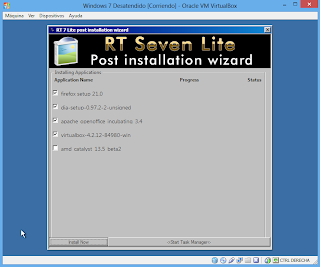










Este comentario ha sido eliminado por el autor.
ResponderEliminarMuy bien.
ResponderEliminarAún espero la instalación desatendida de W8 ... y la de Mac OS X en un PC!!
Me parece que está muy bien tu aportación, lo explicas bastante bien, y con tu permisolo voy a compartir en el caralibro,para que si la gente quiere lo vea en tu blog.
ResponderEliminarMuy buen tuto amigo! Te felicito, solo necesito que me resuelvas una dudota, que estoy seguro que alguno otro también debió de tenerla. ¿De que manera se van a agregar los programas? se van a agregar desde el .exe del instalador (tengo todos los instaladores de mis programas y los craks y bla bla), o bien tengo que tomar el .exe de los programas que a tengo instalados en el pc? Agradeceria mucho me ayudaras o ayudaran con eso, es que aun no sé como agregar el Office 2013, el kaspersky o otro programas más! :$ Mil Gracias!
ResponderEliminarHola, y si quisiera agregar actualizaciones ¿de que manera lo hago?
ResponderEliminarSaludos y gracias :)
buen tuto, me preguntaba si las instalaciones pueden ser automaticas, me refiero a no tener que estar apretando "siguiente, siguiente" en cada programa si no que lo tome automatico, cosa de dejar instalando y volver en un rato y ya esta listo xD
ResponderEliminarespero tu respuesta y muchas gracias de antemano
La misma pregunta del compañero, necesito formatear y que a la vez se instalen programas...urgente!!!
EliminarGracias!
Pero de una manera automática, que se incluyan en el S.O.....y del inicio del formateo se instalen y aparezcan en el escritorio..
ResponderEliminarMuy buen tuto amigo! Te felicito,
ResponderEliminarMuy buen tuto amigo! Te felicito,
ResponderEliminar